如果您从来没有过多关注你的路由器的话,您可能想知道为什么您应该首先学习如何更改路由器设置。毕竟,如果路由器到目前为止工作正常,为什么要冒险其破坏它呢?
如果您从来没有过多关注你的路由器的话,您可能想知道为什么您应该首先学习如何更改路由器设置。毕竟,如果路由器到目前为止工作正常,为什么要冒险其破坏它呢?
答案很简单:因为这样做您可以收获很多好处,同时却不会损失任何东西。就像点击错误的链接或弄乱计算机设置几乎不可能对您的电脑造成实质性损害一样,现代路由器的设计还是非常“耐造”的。
可能发生的最糟糕的事情是您更改无线路由器设置的方式有问题,从而使其他人更容易窃取您的个人信息。但是,更可能发生的情况是,您学会了如何更改无线路由器设置以尽可能保护您的个人隐私。
了解如何更改路由器设置还可以充分利用路由器的一些更高级功能,其中许多功能目前您可能都不知道。别担心:即使您认为自己只是个计算机新手,您也可以立即学会如何更改路由器设置。
想要学习如何正确设置您的路由器,您需要了解如何以管理员身份访问它。如果您与路由器位于同一网络上(即,您使用以太网线连接路由器或连接到通过该路由器创建的无线网络),那么您可以先尝试使用简单方法:
打开您的网页浏览器。
在地址栏一个接一个地输入如下IP地址:192.168.0.1, 192.168.1.1, 192.168.2.1, 10.0.1.1, 10.0.0.1, 10.10.1.1。
如果您看到登录窗口或欢迎页面,那么您很幸运,可以直接进入到本文的下一章节的内容。如果您无法使用上面列出的任何IP地址访问路由器的话,请尝试如下方法:
单击位于任务栏左侧的Windows图标。
点击设置图标。
选择网络和互联网。
点击查看您的网络属性。
向下滚动并找到“默认网关”。
它旁边的数字是路由器的IP地址。
在您的网页浏览器的地址栏输入地址。
如果您看到了登陆窗口或欢迎界面,那么您已经成功访问了您的路由器。
下一步是以管理员身份登录。如果您还没有更改路由器的管理员密码,那么“admin”很可能会起作用。如果没有,请查看路由器底部或背面的信息标签。路由器制造商有时会在其上打印默认用户名和密码。
如果您仍然无法访问路由器,我们建议您长按其背面的重置按钮,然后重试。如果即使这样也无法获得路由器管理界面的访问权限的话,请尝试在线搜索帮助。有很多网站,例如这个网站,它就为您列出了路由器及其对应的管理员登录信息。
在我们解释如何更改路由器IP地址之前,我们想要首先为您澄清公共和本地IP地址之间的区别。
顾名思义,公共IP地址是您的网络外部的计算机和服务器在您与之建立连接之后所看到的地址。它同样也是您在访问某一网站时所看到的地址,如What Is My IP,这是IP地址查询服务领域的领导者。
您的公共IP地址是由互联网服务供应商分配给您的,您通常对此无法控制。有些互联网服务供应商为其客户提供静态IP地址,但也可能是一个动态IP地址,动态IP地址可能不时会自己发生改变,或者经请求发生改变。
但是,您的本地IP地址是分配给您的路由器和它背后全部其他设备的地址,您可以将它改成您认为适合的地址。 这是如何在D-link路由器上进行更改的操作,其他制造商的路由器也不会有很大的差别。
在您的网页浏览器输入您的路由器的IP地址。
使用默认用户名和密码登录。
点击设置。
选择网络设置。
在路由器设置项下键入路由器新的IP地址。
点击保存设置。
更改路由器的IP地址后,您将无法再使用旧地址访问它。这一点一定要注意,因为您下次如果使用旧地址访问的话将无法更改您的路由器的设置。
SSID(服务集标识符)实际上只是网络名称的一个奇特术语。您可能已经意识到,所有Wi-Fi网络都是通过一系列字符串来进行识别的。如果您以前从未更改过无线路由器设置,那么您的Wi-Fi名称很可能是一个泛泛的名称。如果想要将其改为一个更容易识记的名称的话,您必须完成以下几个步骤:
在您的网页浏览器中输入您的路由器的IP地址。
使用默认用户名和密码登录。
点击设置。
选择无线设置。
输入您的新的服务集标识符。
保存新设置并等待路由器重启。
为Wi-Fi网络选择名称时,请不要选择任何可能会令人感到反感的内容。我们同时建议您不要试图让您的网络看起来像是一个公共热点。为您的Wi-Fi使用假名实际上对您的隐私和安全没有任何保护作用,却可能会大大降低您的下载和上传速度。
很多现代无线路由器可以同时播送多个接入点数据。通常来说,某一完成接入的接入点是用于将已知设备连接到网络的,同时会为访客创建一个完全独立的接入点。这样做的主要的好处在于您不需要与陌生人分享您的主Wi-Fi密码,也避免了这些陌生人去四处传播您的密码。
欲使用Netgear路由器创建访客Wi-Fi,请按照以下说明进行操作。对于来自于其他制造商的路由器,其操作步骤也是非常类似的。
在您的网页浏览器中输入您的路由器的IP地址。
输入路由器用户名和密码。
选择访客网络。
确保选中“启用SSID广播”复选框。
为访客网络命名。
选择安全选项。
点击应用按钮来保存您的设置。
无线路由器支持不同的802.11标准,这些标准提供了几种不同的射频范围,也称为频带,用于Wi-Fi通信,每个频带又被分成多个信道。
如果您有更新的路由器,则它很可能支持2.4 GHz和5 GHz的频段。由于5 GHz频段不如2.4 GHz频段普及,因此它往往不那么拥挤,使之成为人口密集的城市地区的绝佳选择,因为这里的Wi-Fi网络连接是大规模高度集中的。
下载和安装NetSpot。
启动应用程式并激活检查模式。
稍等一会儿,让NetSpot收集有关周围Wi-Fi网络的信息,并以交互式表格的形式展示无线数据。
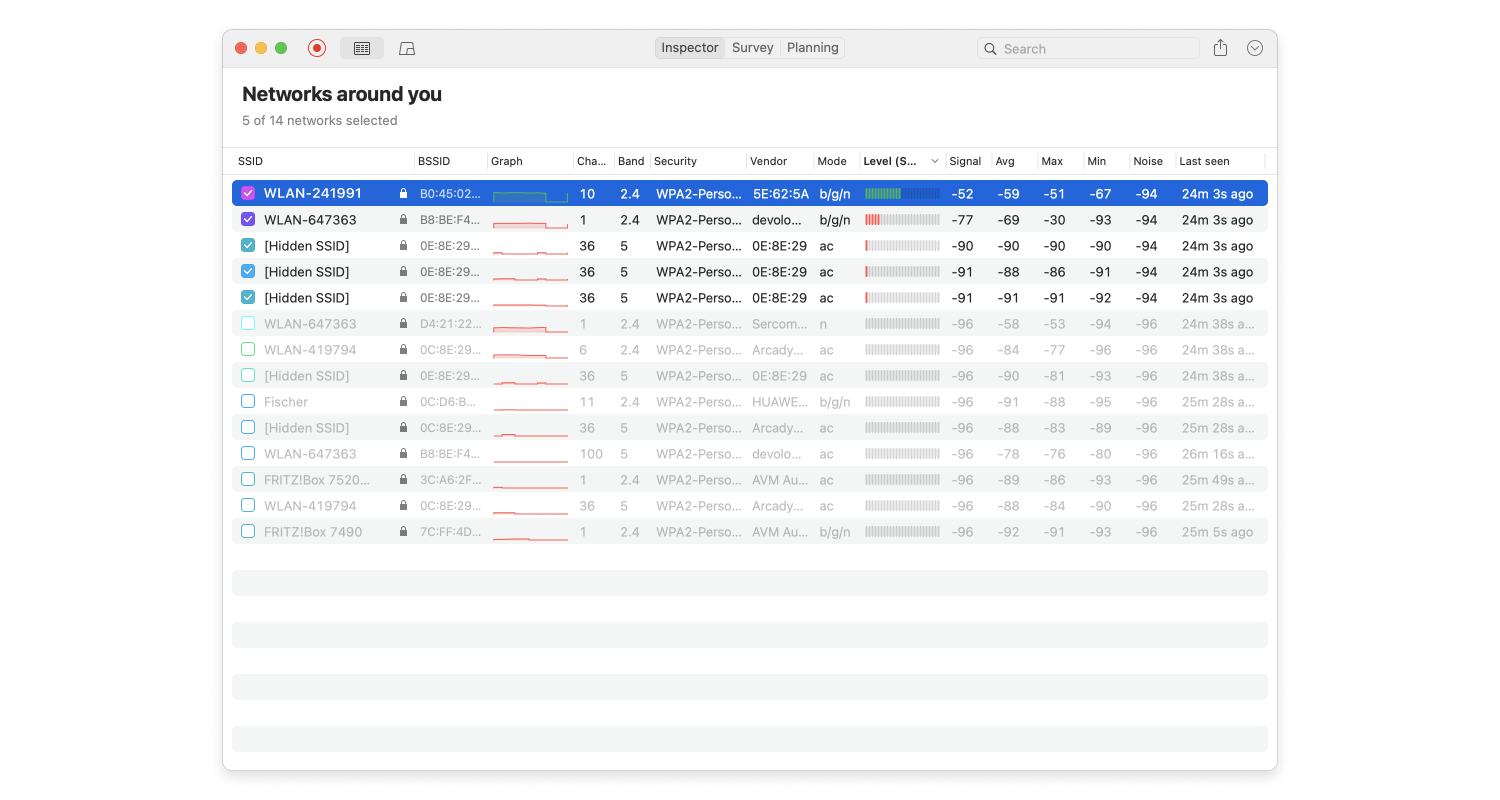
点击“频道2.4 GHz”标题以查看Wi-Fi频信道重叠的位置。
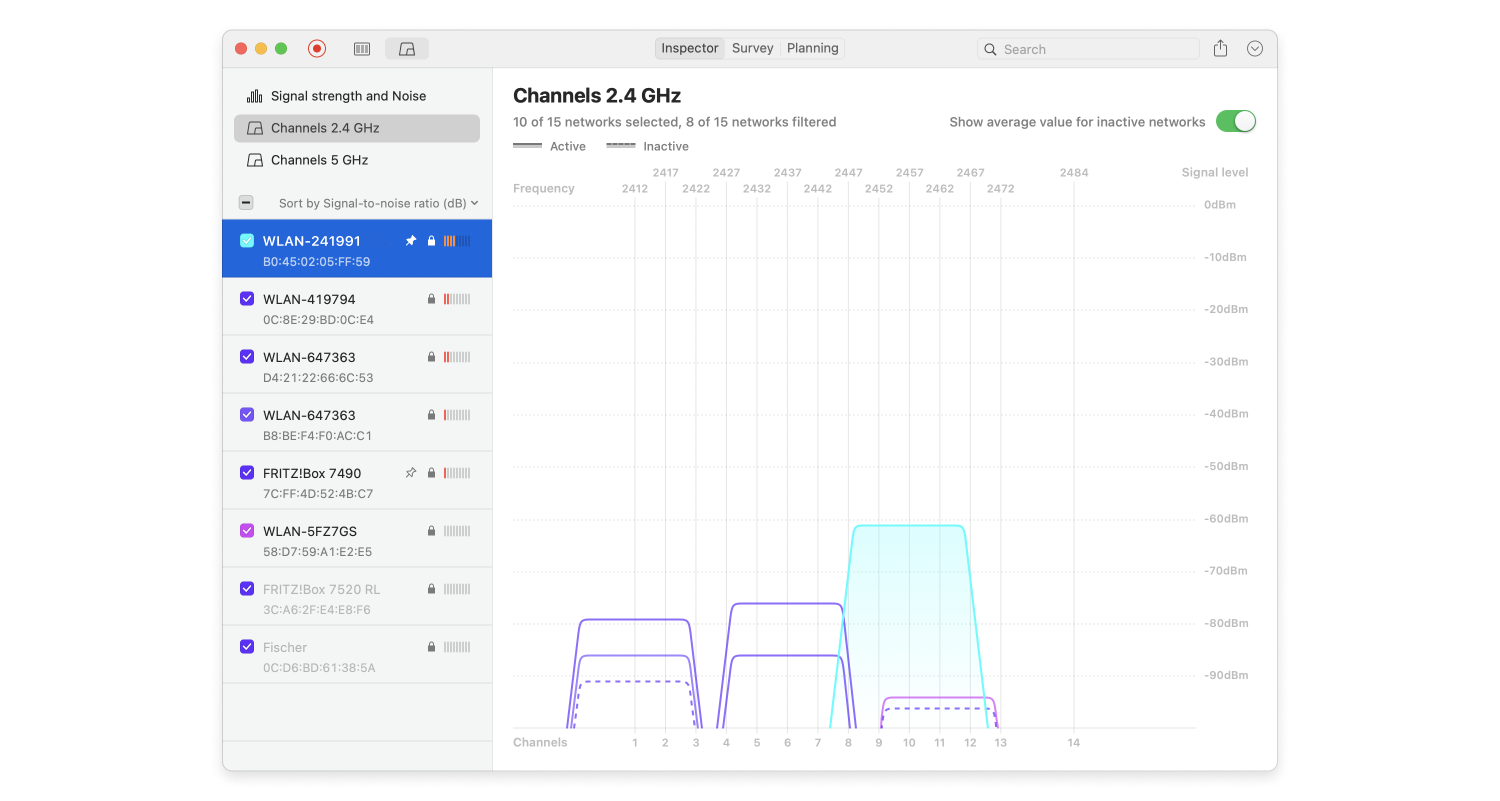
寻找网络连接数量最少的信道。
如果您在2.4 GHz频带中选择了一个信道,请尝试选择频道1,6或11.这些是所谓的非重叠频道,这意味着它们不会相互重叠。
您可以使用NetSpot for Android来检测附件的Wi-Fi网络及其播送信号的所在信道。

家长控制功能可帮助您降低孩子在线接触不当内容的风险。这些控件可分为两大类:过滤和监控。通过过滤,您可以限制访问年龄不适合的内容并限制使用时间。通过监控,您可以准确了解您的孩子在网上做什么,这样您就可以在感觉到可能存在危险时及时进行干预。
家长控制通常位于路由器设置下,但它们也可能有自己的类别。因为孩子们可能会想法设法地规避您为保护他们所设定的任何内容限制,所以强烈建议为家长控制设置PIN。
如果您有一个功能强大的路由器,您甚至不需要在家监控其活动。借助远程管理功能,您可以使用智能手机或计算机随时随地监控。
欲从外部网络访问您的路由器:
进入路由器的管理面板。
转到设置并查找远程管理。
打开远程管理并保存设置。
默认情况下关闭远程管理的原因是它代表了一定的安全风险。黑客可能会试图破坏您的路由器密码并使用远程管理来破坏您的安全性。这就是为什么我们建议您在知道暂时不使用它时关闭远程管理的原因。
您是否注意到无论您的活动如何,您的互联网速度都会上下波动?除了您之外的其他人有可能连接到你的路由器并窃取你的带宽。要确定是否真的如此,您需要转到路由器的管理面板:
找出您的路由器的IP地址。
在浏览器窗口中键入该IP地址。
以管理员身份登录。
寻找一个名为“我的网络”或“附加设备”的选项或类似的选项。
如果您看到不应该连接到您的路由器的某设备,请将其从网络中剔除并禁用其MAC地址。
路由器是复杂的机器,具有多种不同的设置,您可以根据自己的喜好进行调整和自定义。在本文中,我们已经解释了如何访问路由器和更改路由器设置,包括无线路由器设置。当然,我们不可能论及所有路由器设置,所本文将介绍关键设置。

WiFi分析仪应用运行于具有标准802.11a/b/g/n/ac/ax无线网络适配器的MacBook(macOS 11+)或任何笔记本电脑(Windows 7/8/10/11)。
如果您想要获取更多有关Wi-Fi的信息,请查看如下有关Wi-Fi路由器,设置无线网络的最佳应用,WiFi信号等等文章。
